Les navigateurs web offrent la possibilité de sauvegarder des fichiers dans un répertoire de téléchargement prédéfini. Ils peuvent aussi proposer de choisir le lieu d’enregistrement à chaque téléchargement. Bien qu’il soit possible de modifier le dossier de téléchargement par défaut, un seul emplacement est autorisé. Toutefois, l’extension de navigateur « Save In », compatible avec Firefox et Chrome, permet d’ajouter plusieurs emplacements d’enregistrement.
Mise en place de liens symboliques
L’astuce pour utiliser « Save In » avec plusieurs destinations de sauvegarde repose sur les liens symboliques. Il est nécessaire de créer des liens symboliques pointant vers les dossiers de sauvegarde souhaités et de les placer dans le répertoire de téléchargement par défaut. Voici la procédure à suivre.
Commencez par identifier le chemin d’accès du dossier où votre navigateur sauvegarde habituellement les fichiers. Ensuite, repérez le chemin d’accès du dossier que vous voulez ajouter comme option de sauvegarde.
Ouvrez l’invite de commandes et utilisez la syntaxe suivante pour créer un lien symbolique :
Syntaxe
mklink /d nom_du_lien_symbolique chemin_reel_du_dossier
Exemple
mklink /d C:UsersfatiwDownloadssymlink D:Images
Le lien symbolique sera visible dans votre dossier « Téléchargements ».
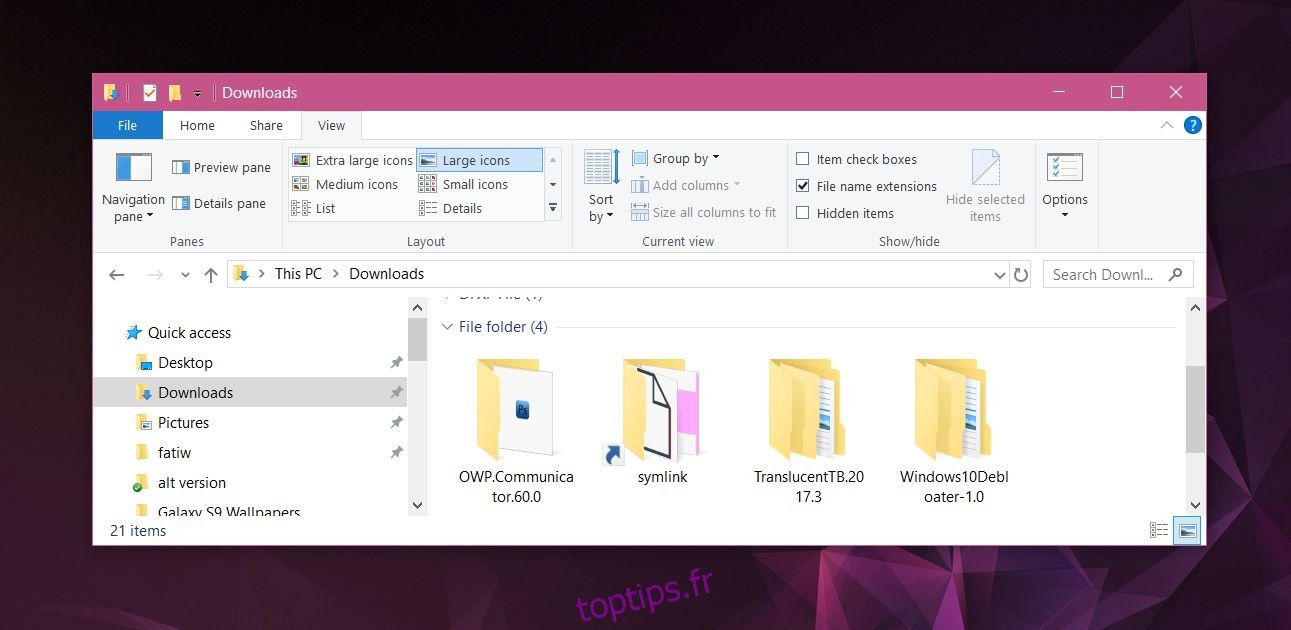
Configuration des emplacements de sauvegarde multiples
Installez l’extension Save In et accédez à ses paramètres. Dans la section « Répertoires », saisissez les noms des dossiers où vous souhaitez enregistrer les fichiers. Comme les liens symboliques pointent déjà vers ces dossiers et sont situés dans votre répertoire de téléchargement par défaut, il n’est pas nécessaire d’indiquer les chemins d’accès complets. L’extension ne peut pas les interpréter. Indiquez simplement le nom de chaque dossier sur une ligne séparée.
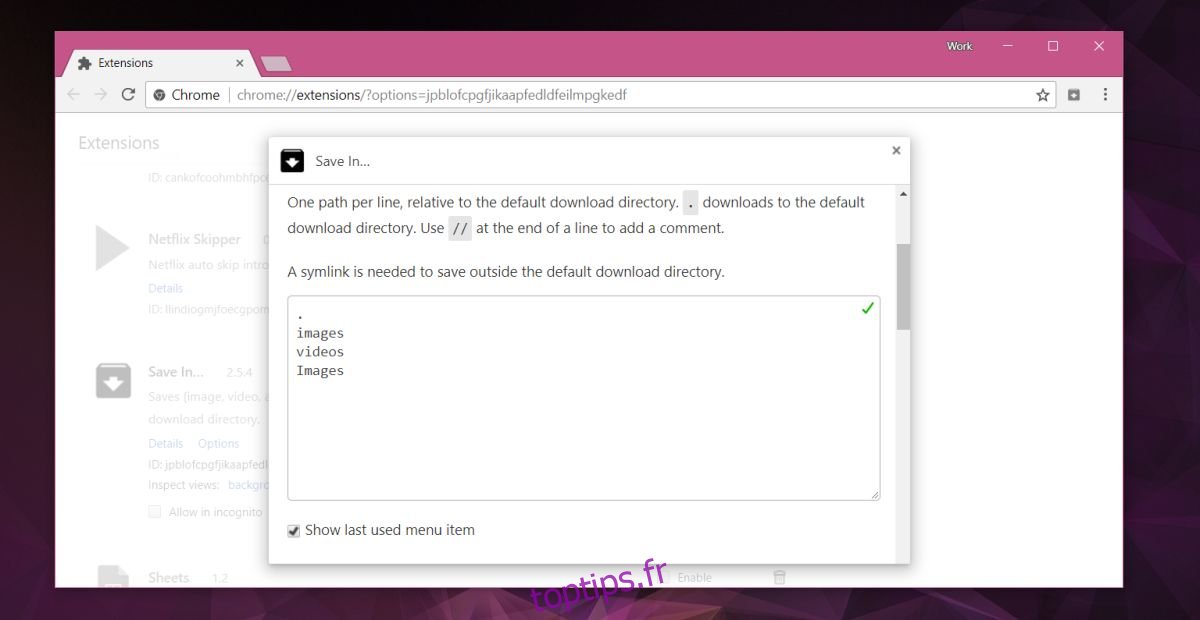
L’extension propose des options supplémentaires pour faciliter la gestion des enregistrements. Notez que certaines fonctionnalités sont exclusives à Firefox. Après avoir configuré l’extension, vous pouvez l’utiliser en effectuant un clic droit sur un lien ou une image. Un menu contextuel s’affiche, vous offrant la possibilité de sélectionner l’emplacement de sauvegarde de votre choix. L’emplacement par défaut est indiqué par un point et le numéro un entre parenthèses.
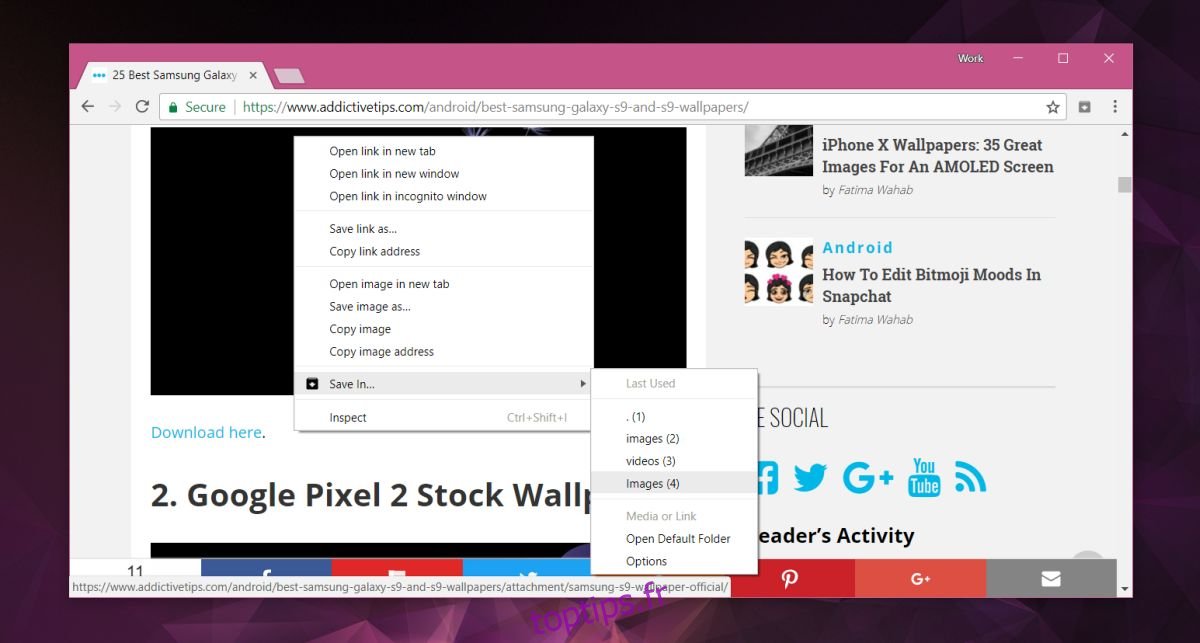
Avec les boutons de téléchargement classiques, le clic gauche lance le téléchargement dans le dossier par défaut. Cependant, un clic droit sur ces boutons ouvre le menu contextuel de « Save In », vous permettant ainsi de sélectionner le dossier de destination.
Si vous choisissez de désinstaller l’extension, elle sera supprimée comme n’importe quelle autre extension, mais les liens symboliques que vous avez créés persisteront. Il vous faudra les supprimer manuellement. De même, si vous modifiez l’emplacement de votre répertoire de téléchargement par défaut, vous devrez recréer les liens symboliques dans ce nouvel emplacement.